自動の背景削除
クリックなどせずに、たった5秒で背景を自動で削除することが出来ます。あなたはソフトウェアにその仕事を任せるだけでいいのです。
同様に次のようなことも可能です:
- 影などを検出して削除
- クリップアートから白の背景を取り除く


クリックなどせずに、たった5秒で背景を自動で削除することが出来ます。あなたはソフトウェアにその仕事を任せるだけでいいのです。
同様に次のようなことも可能です:


背景を消すツールを使って背景を削除することが出来ます。また、人物の切り抜きや透明化も可能です。次をご覧ください:
写真から人物を切り抜くか、不要な物を取り除くことが出来ます。例えば、髪の毛の商品を背景に対して透明化にしたり、人物を切り取ってあなたの写真へと移動させることも出来ます。これらは全て、背景の削除機能を使用して簡単に行える機能たちです。

背景を変えるためには、次のような様々なオプションがあります:
あなたの写真の背景を変更することが出来ます。最初に写真をマークして背景を削除、そして背景の追加ツールを使用して、あなたが追加したい背景を追加します。簡単に新たな背景と入れ替えることが出来ます。

写真の前景の回転や拡大が行えます。切り取った画像を好きな場所に置いて、サイズと角度を選択します。

あなたの写真から背景を取り除くことはとてもシンプルです。背景の削除をクリックすると、ペインの除去が表示されます。
削除ボタンを押すだけで、背景が自動的に削除されます。
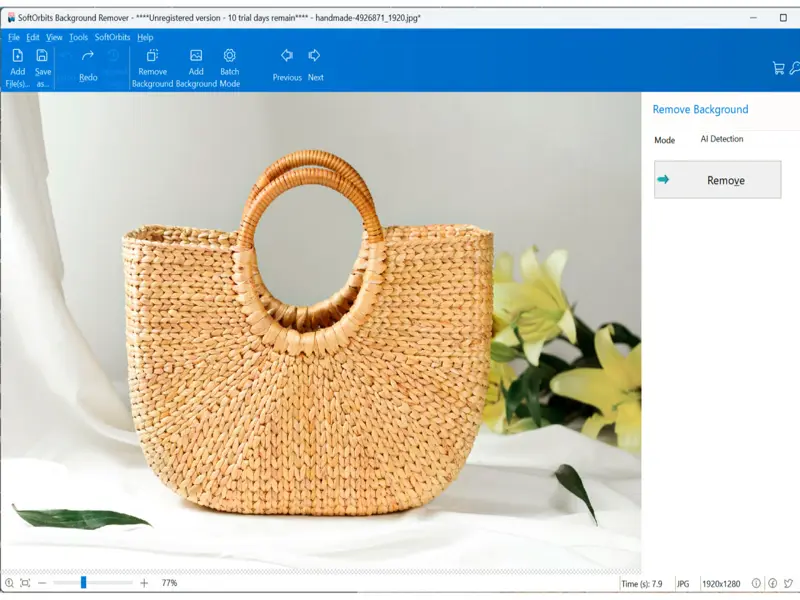
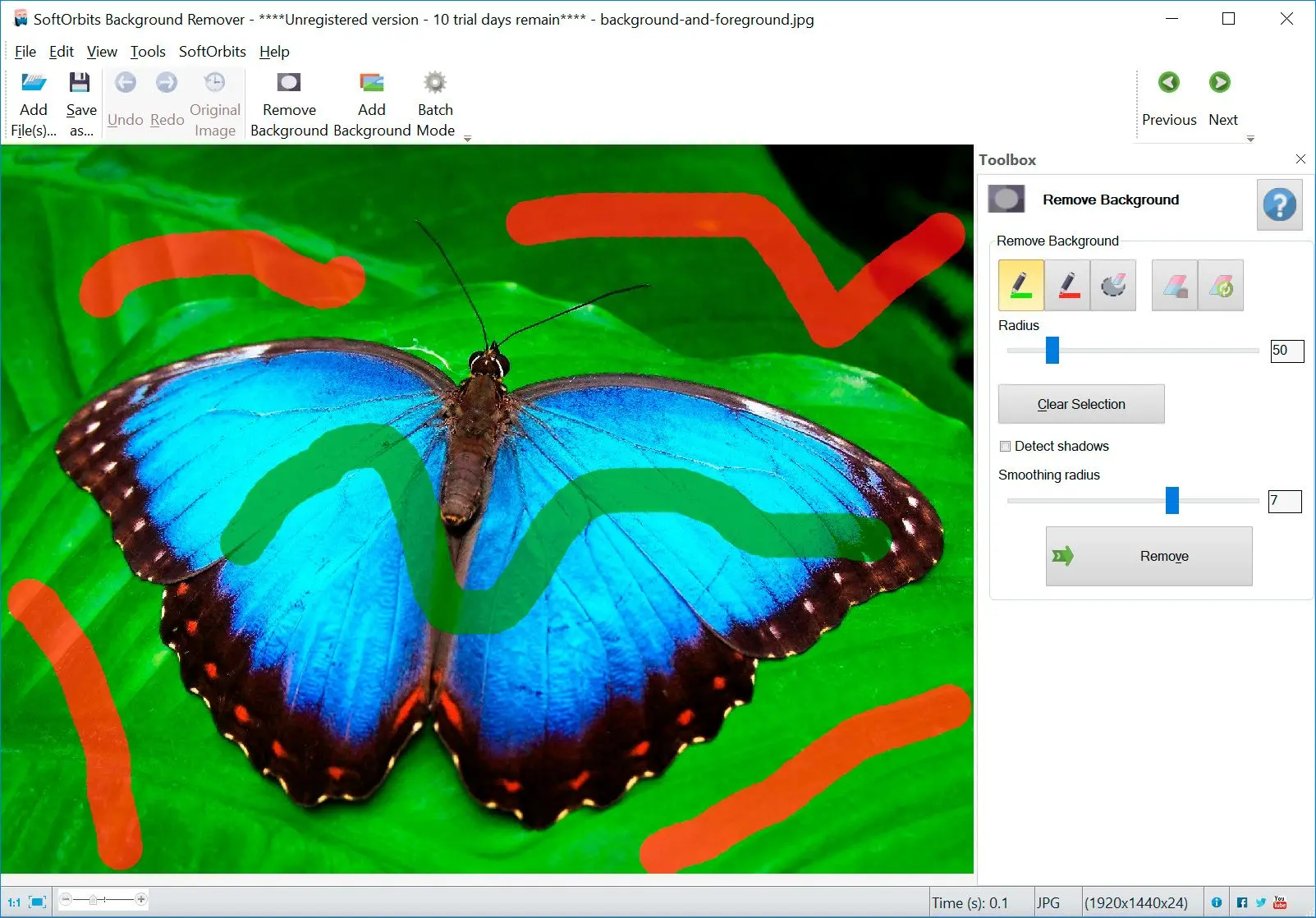
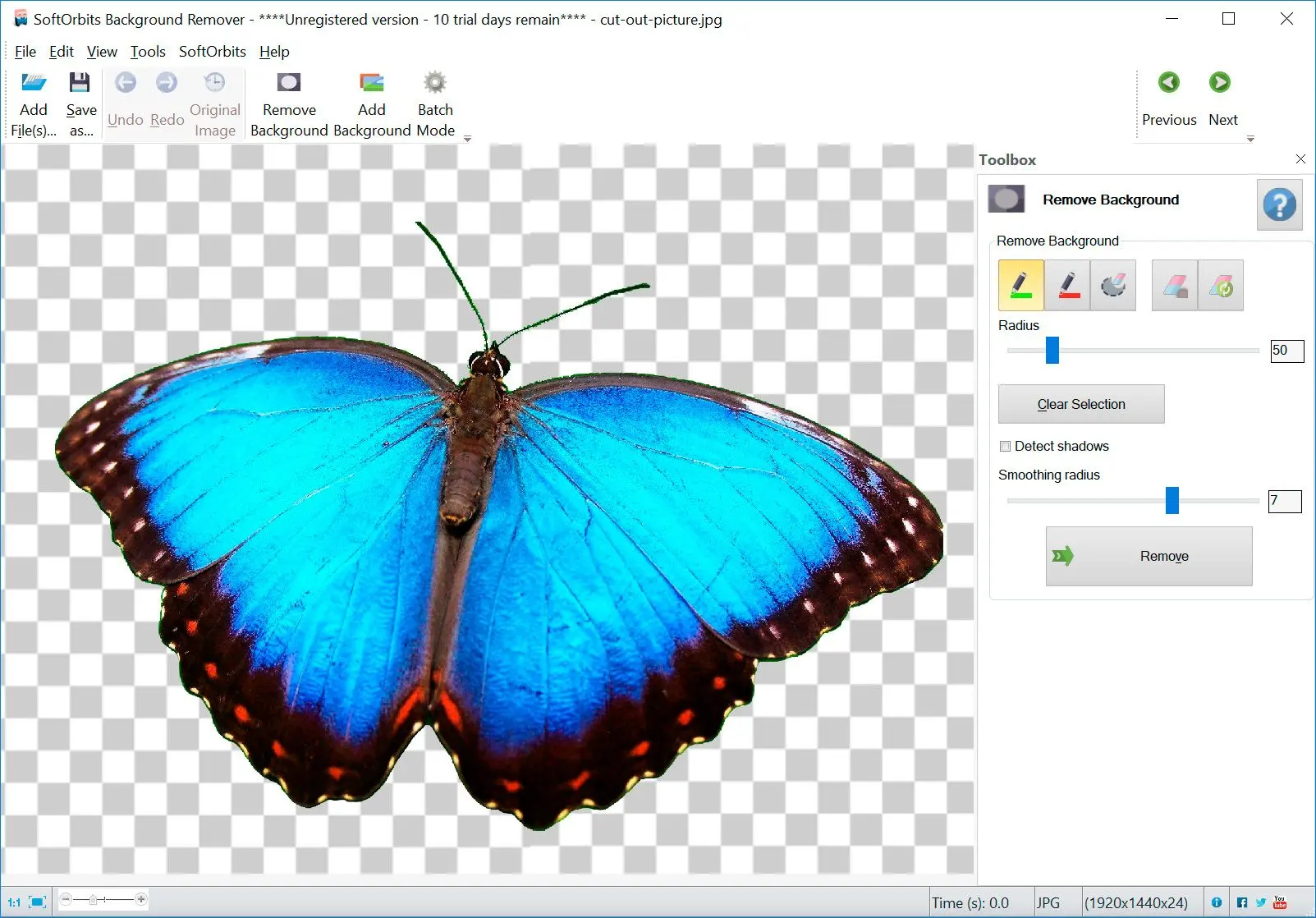
バッチモードの写真のグループから背景を取り除くことが出来ます。自動背景変更を使って、背景の削除をクリックします。その後に、単色の背景やあなたが追加したい背景を追加します。

このプログラムにはこれらの機能が付いています: